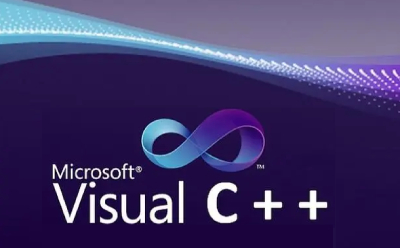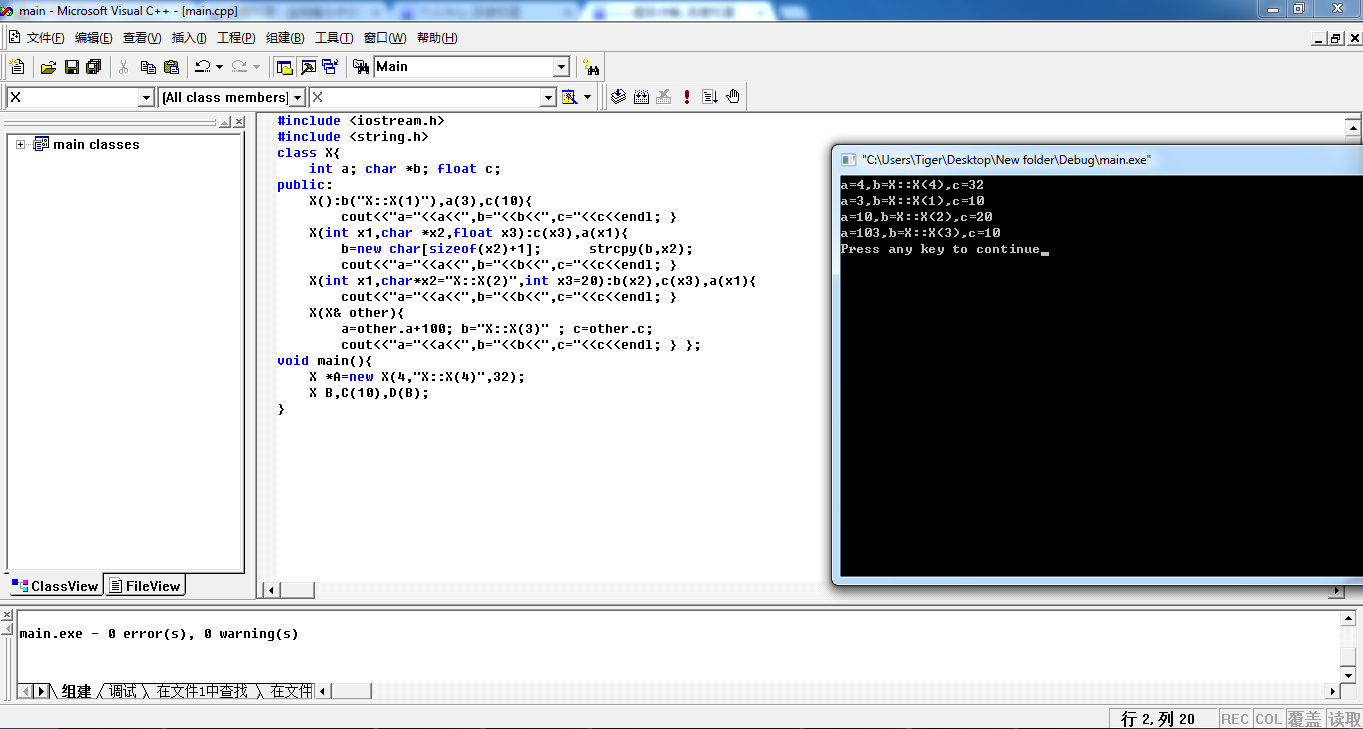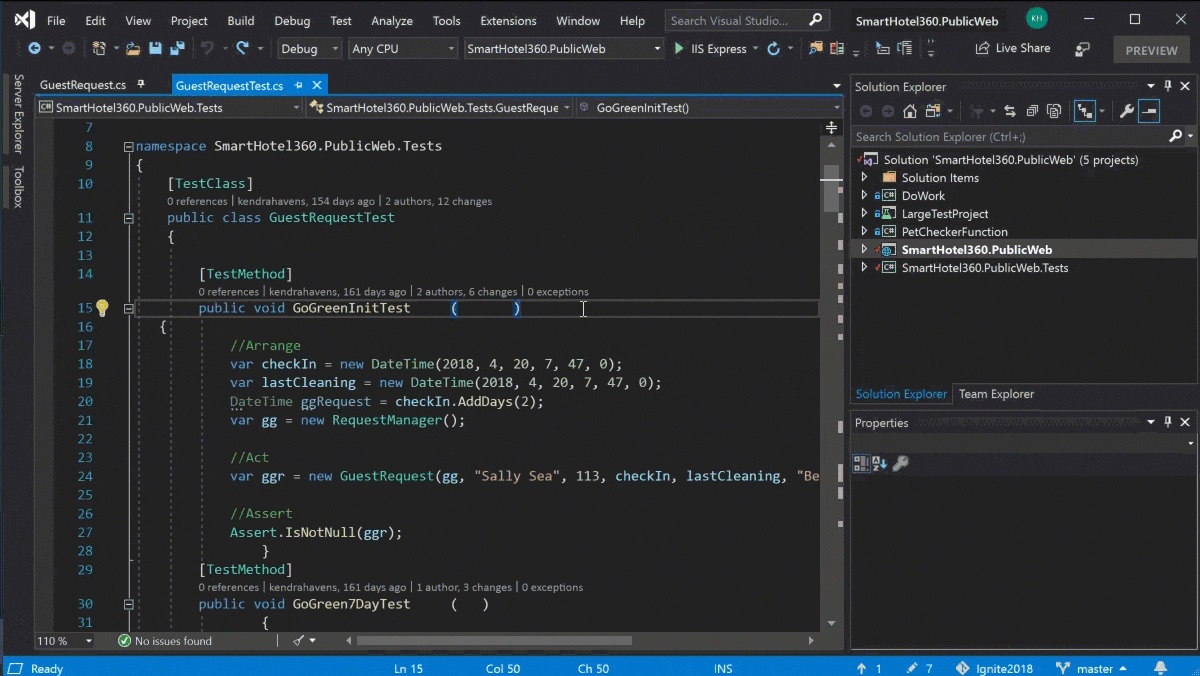Microsoft Visual C++是由Microsoft公司开发的一款便捷实用的C语言编程工具,具有集成开发环境。Microsoft Visual C++具备很多微软的运行组件,使得用户在运行软件或游戏的时候可获得安全的运行环境。该款软件还是网络程序员进行软件开发的重要工具。5119下载站为您提供Microsoft Visual C++免费下载!
-
IntelliJ IDEA 2020JAVA IDE编程查看
-
WebStorm中文版Web前端编程查看
-
pycharm社区版Python编辑查看
-
Navicat12正式版MySQL开发和管理查看
-
Pycharm 2020编程语言开发查看
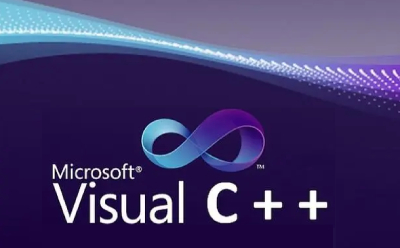
microsoft visual c++ runtime错误
修复 / 重装运行库
打开控制面板→程序→卸载程序,找到所有 Visual C++ Redistributable,右键选择 “修复” 或 “卸载” 后重新安装对应版本。
从微软官网下载最新版运行库(https://support.microsoft.com/zh-cn/help/2977003),覆盖安装。
更新软件与系统
确保报错程序为最新版本,检查开发商是否发布了修复补丁。
运行 Windows Update,安装系统更新和安全补丁。
系统文件扫描
以管理员身份打开命令提示符,输入 sfc /scannow 修复系统文件损坏。
兼容性设置
右键点击程序→属性→兼容性,尝试以兼容模式(如 Win7)运行。
卸载冲突软件
近期安装的第三方软件可能覆盖了运行库文件,通过控制面板卸载可疑程序。
硬件检测
使用 Windows 内存诊断工具检查内存问题,或通过 CrystalDiskInfo 检测硬盘健康状态。
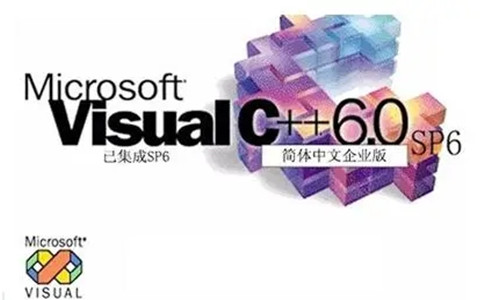
vc++6.0常见问题:
1、microsoft visual c++怎么新建一个工程?
microsoft visual c++新建一个工程的方法:http://soft.5119.cn/article/10019819.htm
2、Microsoft Visual C++如何创建一个C语言文件?
Microsoft Visual C++创建C语言文件的方法:http://soft.5119.cn/article/10020876.htm
3、Microsoft Visual C++如何进行调试?
Microsoft Visual C++进行调试的方法:http://soft.5119.cn/article/10020880.htm
4.vc++6.0怎么打开已有的工程文件?
打开vc++6.0软件,点击文件菜单,选择打开选项,找到你的工程所在的文件夹,选择*.dsw,然后点击打开即可
或者在文件菜单中点击选项最近打开的工程,选择即可。
5.出现“cannot convert from int* to unsigned *:”怎么办?
将“工程”-“设置”中的值设为“禁止优化”即可。
vc++6.0功能特色:
经典 IDE 集成:代码编辑、编译、调试一体化,支持语法高亮、自动缩进。
MFC 框架:内置 MFC 6.0 库,快速开发 Windows GUI 程序,支持文档 / 视图结构。
ATL 组件开发:支持 ActiveX 模板库,简化 COM 组件和控件开发。
可视化资源设计:直接拖拽按钮、菜单等控件,生成对应代码。
多语言支持:兼容 C/C++,支持 ANSI、Unicode 编码切换。
调试工具:断点、单步执行、内存监视,支持远程调试。
插件扩展:通过 Visual Assist 等插件增强代码提示、重构功能。
轻量级部署:安装包小,运行占用资源少,适合老旧系统。
vc++6.0安装步骤:
1、在本站下载该软件,解压之后双击.exe,进入安装向导,点击下一步继续
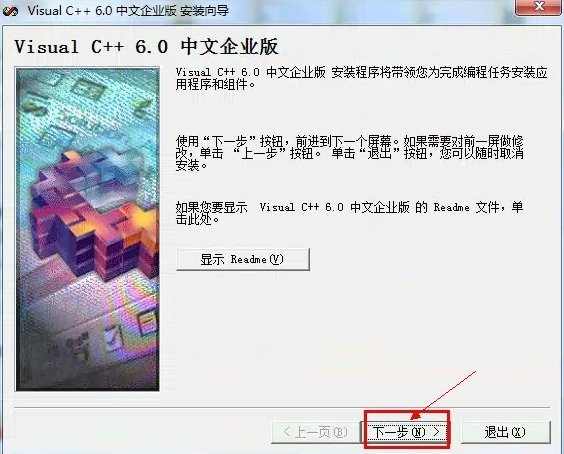
2、认真阅读协议,点击“接受协议”进入下一步
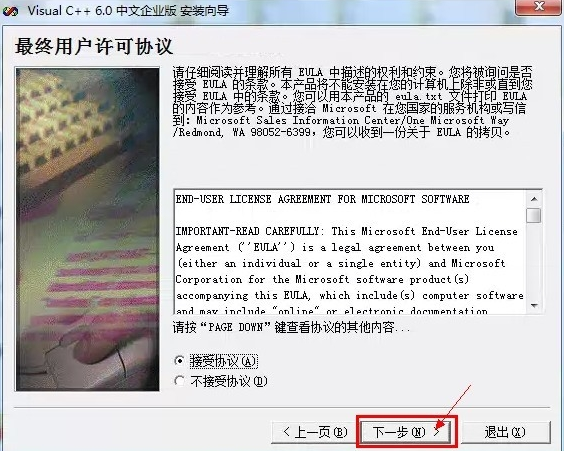
3、此处的姓名和公司名字可以随意填写,点击下一步即可
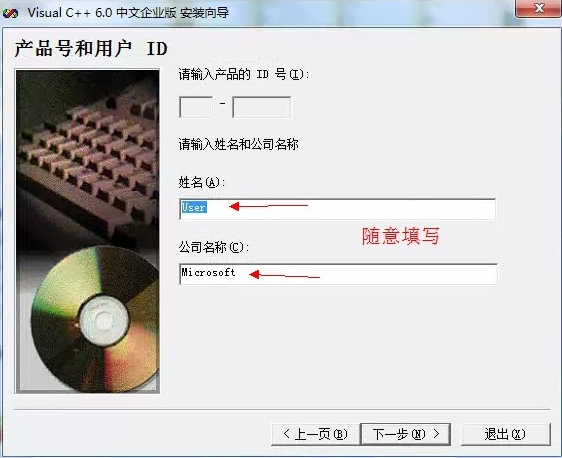
4、选择安装Visual C++ 6.0 中文企业版,点击下一步

5、可能出现兼容性问题,点击运行程序
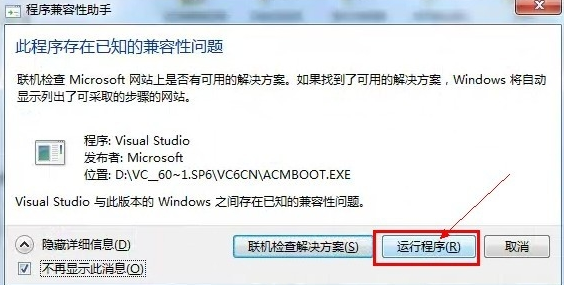
6、接下里连续的三个窗口点击【继续】→【确定】→【是】
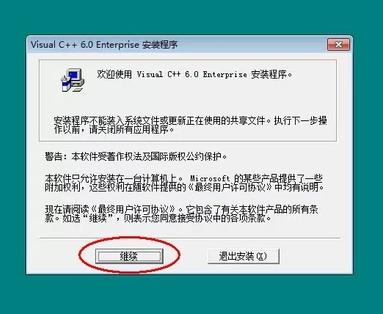

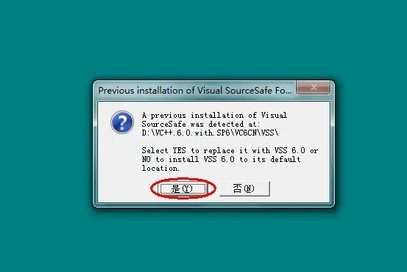
7、点击“Typical”继续安装,表示安装同时还有其他相关软件给你安装进去,能够使电脑更加融洽
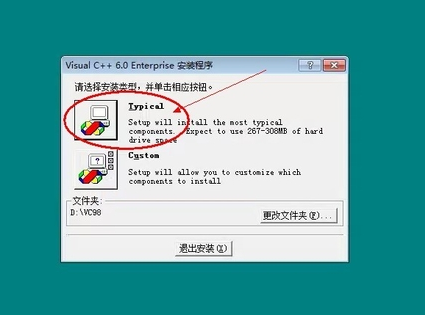
8、勾选之后点击ok即可

9、等待安装当中,过程缓慢,请稍候
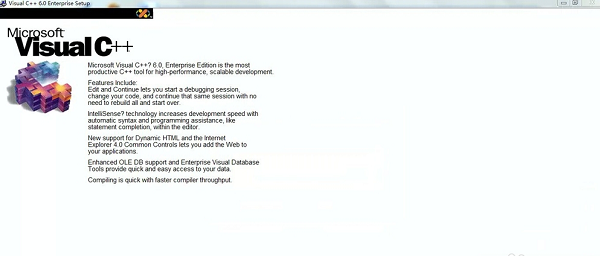
10、点击确定则VC++6.0成功安装
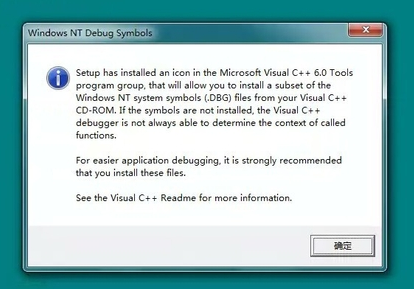

11、菜单中找到此软件,运行程序即可。
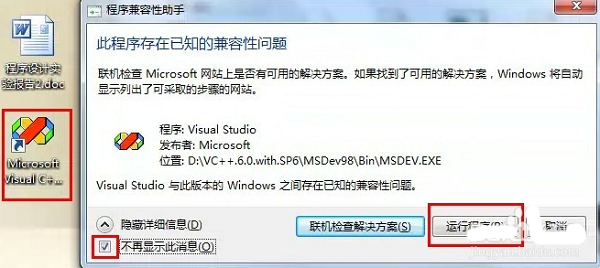
首先在本站下载完安装包文件后解压,打开exe文件,进入安装向导。根据安装向导提示步骤进行安装。其中姓名和公司名那边可随意进行填写,选择中文企业版。若出现兼容性问题,点击“运行程序”即可。然后依次选择“继续”、“确定”、“是”,点击“Typical”继续安装,勾选以后选择ok进入安装。稍等片刻后VC++6.0安装成功,即可体验。
vc++6.0使用方法:
这里简要为大家介绍一下vc++6.0的使用方法,基本设置的方法,供大家参考。
1、打开Microsoft Visual C++后,页面会出现这样一个弹窗,点击关闭即可
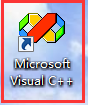
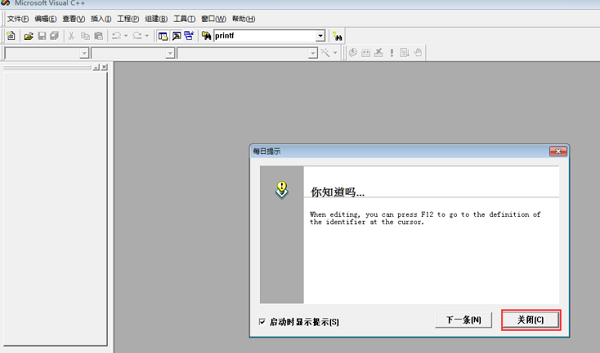
2、我们需要调整一下界面的外观,依次点击工具(T)>>选项(O)>>格式
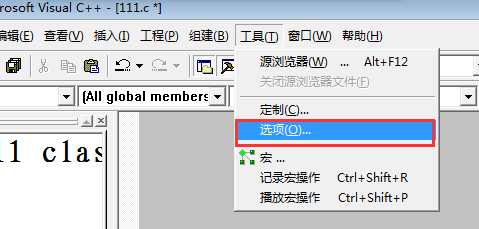
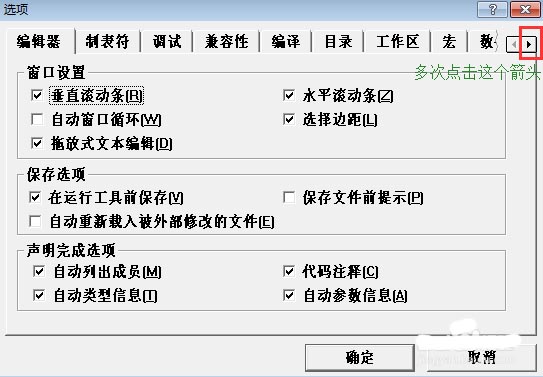
3、这里可以进行格式字体颜色的设置,设置自己喜欢的字体,大小以及背景颜色,让编程环境更加清晰护眼
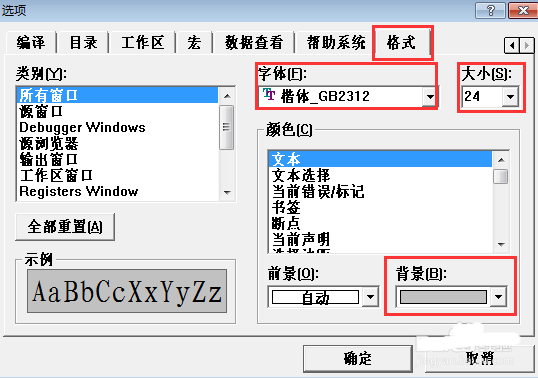
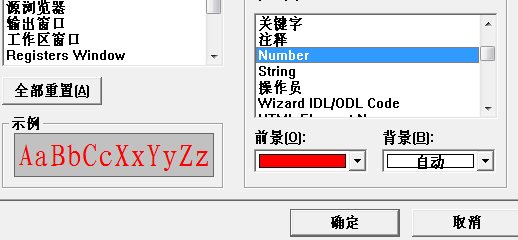
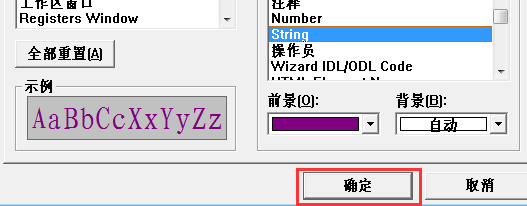
以上就是简要使用方法,希望大家喜欢。
静默参数
/ai-自动静默安装所有,不显示任何输出。
/y-自动安装所有,有安装界面进度显示。
/aiM-自选安装所有,安装每个版本有提取对话框,并确认询问。
/aiU-自动卸载所有,卸载每个版本有提取对话框,并确认询问。
/aiA-自动静默安装所有,但隐藏ARP项。
/aiR-自动静默卸载所有。
/ai5-自动静默安装C++2005。
/ai8-自动静默安装C++2008。
/aiX-自动静默安装C++2010。
/ai2-自动静默安装C++2012。
/ai3-自动静默安装C++2013。
/ai9-自动静默安装C++2019。
/aiT-自动静默安装M Studio 2010。
/aiE-自动静默安装额外的Basic/C++。
/aiV-自动静默安装Runtime Library基础库。
/aiH-系统“卸载程序”界面中“自动隐藏已经安装”项。
/aiP-系统“卸载程序”界面中“手动隐藏或显示已经安装”项。
/aiC-完全自动被动模式。安装所有,但UCRT KB3118401除外。
/aiD-调试模式,创建VCpp_debug、log而不安装/卸载任何组件。
/gm2-用于禁用所有其它开关的提取解压对话框的可选开关;
常见问题
1、怎么新建?
打开,点击文件,新建,输入文件名,以.c为后缀,选择好文件要存入的位置,点击确定,创建成功,可以开始编程了
2、可以卸载吗?
不建议卸载,microsoft visua这些都是一些微软的组件,里面包括一些C++标准库、原始数据库等相关信息,比如QQ这款软件里面有部分是用C++写的,如果没有C++标准库的支持,你的软件是无法运行的。
vc++6.0和同类型软件推荐
PhpStorm 2019中文版是一款十分优秀的php代码编辑软件。PhpStorm 2019最新版支持所有PHP语言,拥有代码补全、重构、实时错误预防等功能,兼容性强,适合多个平台使用。PhpStorm 2019软件优化了phpstorm软件的自动完成功能,界面更加简洁,大大的提高了编程人员的效率。
下载地址:http://soft.5119.cn/soft/10031091.htm
UltraEdit 是一套功能超级强大的文本编辑器。可以编辑文本、十六进制、ASCII 码,可以取代记事本。内建英文单字检查、C++ 及 VB 指令突显,可同时编辑多个文件,而且即使开启很大的文件速度也不会慢。软件附有 HTML 标签颜色显示,一般大家喜欢用其来修改EXE 或 DLL 文件。能够满足你一切编辑需要的编辑器。
下载地址:http://soft.5119.cn/soft/633063.htm
VisualBasic是一种可用于微软自家产品开发的语言,它源于BASIC编程语言,程序员可以轻松使用VisualBasic提供的组件快速建立一个应用程序,它是第一个“可视”的编程软件
下载地址:http://soft.5119.cn/soft/578463.htm
Microsoft Visual C++更新日志:
1.修改用户提交bug
2.添加新功能
5119下载小编推荐:
Microsoft Visual C++软件是性能超好的软件,大家有目共睹,{zhandian}还有{recommendWords}等绝对值得大家下载使用的相关软件,快来选择您最喜欢的吧!